Se você está tentando configurar um computador, provavelmente percebeu que não há opções alternativas para fazendo login com uma conta do Windows. Isso é especialmente verdade para usuários que acessam o Windows 10 a partir do Windows 7, onde você pode facilmente configurar e entrar normalmente sem uma conta da Microsoft.
No Windows 10, a opção de entrar com uma conta local clássica do Windows, oculta por trás da opção "Conta offline", não existe mais. Você não pode configurar o Windows 10 sem uma conta da Microsoft. Em vez disso, você é forçado a entrar com uma conta da Microsoft durante o processo de instalação inicial - após instalar ou ao configurar seu novo computador com o sistema operacional.
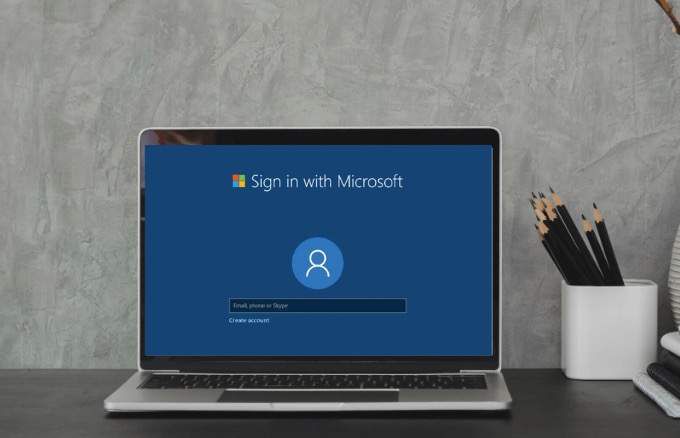
A Microsoft deseja criar uma experiência perfeita para que você tenha alguns dos mesmos recursos em seus dispositivos. Além disso, ele sincroniza suas configurações com a sua conta da Microsoft, como o tema do seu PC e as senhas armazenadas.
Ainda assim, você está vinculado a uma conta do Windows, gostando ou não. Você precisará fazer login com uma conta do Windows antes de criar um conta local. Felizmente, existem algumas maneiras de configurar o Windows 10 sem uma conta da Microsoft, que compartilhamos neste guia.
Conta local versus conta da Microsoft: qual é o melhor?
Uma conta local é a maneira clássica como a maioria das pessoas faz login em seus computadores. É aqui que você clica na sua conta de usuário, insere uma senha e começa a usar o computador. Você ainda pode entrar usando uma conta local no Windows 10, mas primeiro precisa de uma conta da Microsoft para criar uma conta local em Configurações>Contas>Suas informações>Entrar com uma conta local.
O bom de usar uma conta local é que você pode usá-la em baixar e instalar jogos grátis e aplicativos da Windows Store sem usar uma conta da Microsoft e usar aplicativos do sistema como Mail e Calendário .
In_content_1 all: [300x250] / dfp: [640x360]->Por outro lado, uma conta da Microsoft é gratuita para acessar vários produtos em nuvem da Microsoft, como Outlook.com, OneDrive e Skype, entre outros, ou dispositivos como smartphones com Windows e Xbox consoles de jogos. Você também pode fazer o download de aplicativos pagos com uma conta da Microsoft e acessar todos os Recursos do Windows 10.

A idéia por trás da política de contas locais no Windows 10 é encontrar um equilíbrio entre Contas da Microsoft e expectativas do usuário, oferecendo ao mesmo tempo o maior número possível de recursos para os usuários locais. Você ainda pode usar a conta local no seu computador com Windows 10 e, em seguida, usar a conta da Microsoft para baixar e instalar aplicativos da Windows Store.
Outras vantagens de usar uma conta da Microsoft no Windows 10 incluem armazenamento em nuvem gratuito por meio do OneDrive, sincronizando configurações de conta como perfis de rede, gerenciando senhas e configurações de aplicativos da Windows Store e uma experiência familiar em aplicativos e dispositivos .
As principais desvantagens de uma conta da Microsoft são que ele pode ser hackeado, precisa de acesso à Internet para usar as últimas configurações salvas, oferece menos privacidade e sincroniza automaticamente as configurações nos seus dispositivos. Se você ser bloqueado da sua conta, também não poderá acessar outros dispositivos que usa com essa conta.
Como configurar o Windows 10 sem uma conta da Microsoft
O Windows 10 tenta garantir que você use uma conta da Microsoft, mas você pode criar uma conta local de qualquer maneira usando as etapas abaixo.
Nota: Se você está usando a versão inicial e está conectado à Internet, não poderá configurar o Windows 10 sem uma conta da Microsoft; portanto, o primeiro passo é desconectar-se da Internet.
Página inicial do Windows 10
Como alternativa, pressione a tecla Modo avião no laptop para desconectar o WiFi ou desconectar o roteador por um minuto, se tudo mais falhar. Quando vir a mensagem de erro "Algo deu errado", clique em Ignorarpara pular a etapa de criação da conta.


Windows 10 Professional (Pro)
Se você estiver usando o Windows 10 Professional, poderá criar uma conta local selecionando o Ingresso no domínio no lado inferior esquerdo da tela de configuração.

Se, por algum motivo, você não vir a opção Ingresso no domínio, ainda poderá usar o mesmo truque descrito acima para o Windows 10 Home, desconectar da Internet e crie a conta local.
Criou uma conta da Microsoft "fictícia"
Se o primeiro método não funcionar para você, ainda é possível criar uma conta local usando as etapas A Microsoft recomenda. Crie uma conta da Microsoft durante o processo de instalação e altere-a para uma conta de usuário local posteriormente.



Depois de ter sua conta local, você pode excluir a conta fictícia da Microsoft do sistema.
Use o Windows 10 à sua maneira
Embora não tenhamos certeza de que medidas a Microsoft tomará no futuro no processo de criação da conta, esses dois métodos devem permitem que você configure o Windows 10 sem uma conta da Microsoft por enquanto. Gostaríamos de saber se essas etapas funcionaram para você ou não. Som desligado em um comentário abaixo.